1by1 の特徴
- システムリソースの消費が少ないシンプルなオーディオプレーヤー
- プレイリストを作成せずにフォルダ内の オーディオファイルを再生
開発元
- 開発者:Martin Pesch 氏
- 開発者の拠点:ドイツ
ダウンロード
システム要件
- バージョン:2.09
- OS:Windows
サポートしているファル形式
- MP3
AAC, M4A, ogg, wavなどを再生するためには BASSライブラリ のインストールが必要。
インストール
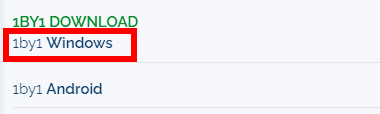
ダウンロードページから 1by1 Windows をクリックしてインストーラーをダウンロード。
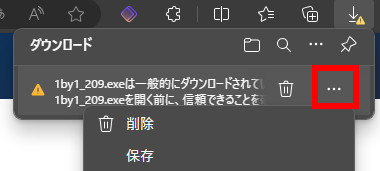
Microsoft Defenderを使用しているとダウンロードしたインストーラーに対して「一般的にダウンロードされていない」と警告を表示するが、インストーラーに脅威は存在しないのでファイルを保存。
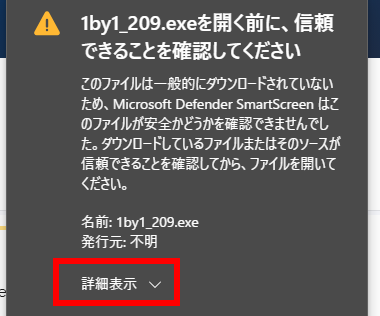
ダウンロードを実行すると SmartScreenがブロックするので 詳細表示 から 保持する を選択。
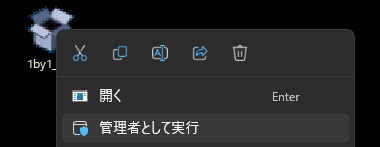
ダウンロードしたインストーラーを選択し、コンテキストメニュー(右クリックメニュー)から 管理者として実行 を選択。
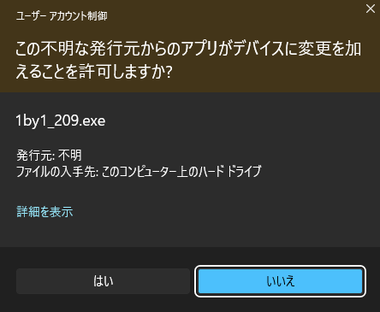
ユーザーアカウント制御のプロンプトが表示されたら「はい」で許可。
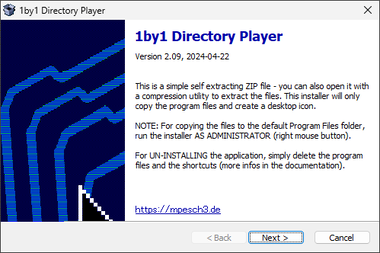
セットアップウィザードが起動するので「Next」。
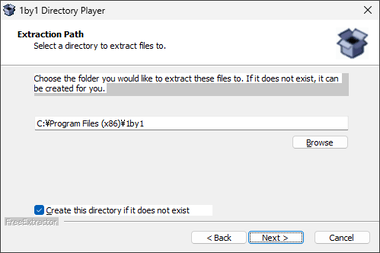
インストール先を確認して「Next」でウィザードが閉じてデスクトップに 1by1 のショートカットアイコンが生成されたらインストール完了。
日本語化
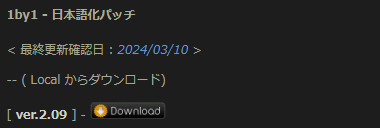
TiltStr からインストールした 1by1 と同じバージョンの日本語化パッチをダウンロード。
日本語化パッチを実行すると 1by1 の 設定 など一部分が日本語化されるが、メニューなどは日本語化されない。
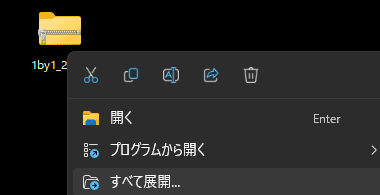
ダウンロードした Zipファイル を選択し、コンテキストメニューの すべて展開 で解凍。
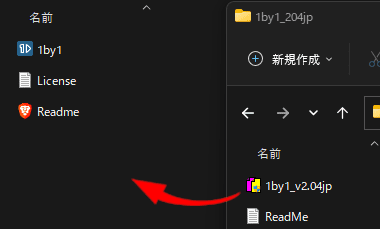
解凍したフォルダ内の 1by1_v2.09jp を 1by1 のフォルダ(C:\Program Files (x86)\1by1)に移動 。
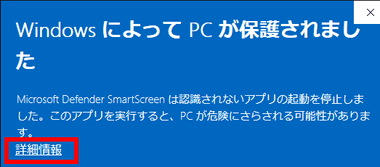
移動した 1by1_v2.06jp を開き、Microsoft Defender SmartScreen がブロックした場合は 詳細情報 を開いて「実行」。
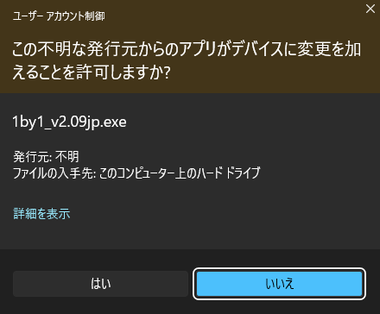
ユーザーアカウント制御のプロンプトが表示されたら「はい」で許可。
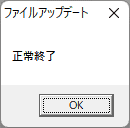
正常終了 と表示されたらインストール完了。
BASSライブラリ のインストール
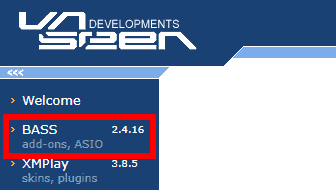
BASS audio library を開き、左サイドバー の BASS をクリック。

ページトップにある Download の Win32 をクリックして Zip ファイルをダウンロード。
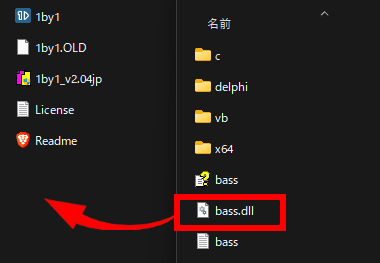
ダウンロードした BASS のZipファイルを解凍し、フォルダ内にある bass.dll を1by1 のフォルダに移動。
MP3, MP2, MP1, OGG, WAV, AIFF の再生が可能なる。

AAC/ MP4 の再生をサポートするため BASS audio library add-ons から BASS_AAC の Zipファイルをダウンロード後、ファイルを解凍して フォルダ内にある bass_aac.dll を1by1 のフォルダに移動。
AAC, M4A, M4B, MP4 の再生が可能なる。
![]()
オーディオ CD の再生を可能にする場合は BASSCD をダウンロード後、解凍して basscd.dll を1by1 のフォルダに移動 。
同じ要領で AC3, FLAC, WMA, APE など、使用するオーディオファイルのコーデックをセットする。
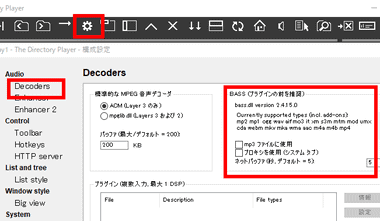
1by1 を起動してツールバーから 設定 を開き、Audio の Decoders にある BASS の項目に追加したファイル形式が表示されていれば設定完了。
設定
Audio
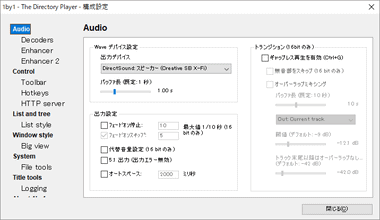
ギャップレス再生やフェードなど再生関連の設定を編集。
- Decoders
使用するMP3 のデコーダを指定。 - Enhancer
エンハンサーやイコライザー を使用する場合は有効にして設定。
MP3 のデコーダーは Windows が実装している ACM が選択されており、BASSライブラリのデコーダを使用する場合は、Audio の Decoder で BASS(MP3 以外を推奨) の箇所にある MP3 ファイルに使用 を有効にすると、BASS ライブラリの デコーダ(LAME)に切り替わる。
Control
再生時の動作やマウス ホイール での音量操作などの設定。
- List and Tree
トラックリストやフォルダツリーの設定。 - Toolbor
ツールバーに表示するメニューを設定。 - Hotkey
1by1 で使用するホットキーの定義が可能。
Windows Style
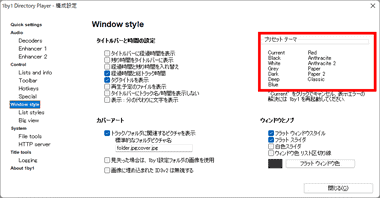
タイトルバーの表示設定や プリセットテーマ でスキンを変更できる。
- List Style
リストスタイルでは 使用フォントやフォントサイズ , カラー の変更が可能。 - Big View
楽曲の再生中に表示される タイトルやビットレートなどの表示設定やレイアウト , Big View で使用するフォントや カラー 設定が可能。
楽曲のタイトルのみを表示させる場合は「拡張情報 – パターン」のチェックを外して無効にする。
System
1by1 の複数起動の禁止や、タスクトレイのアイコン表示などを設定。
- File tools
1by1 で行うファイル操作の設定。 - HTTP Server
ブラウザ経由で 1by1 にアクセスする場合に設定。
1by1 の使い方
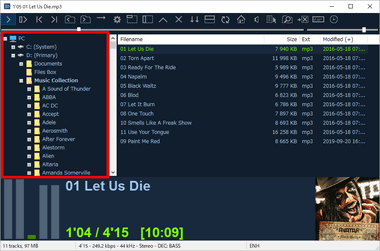
左ペインでオーディオファイルが保存されているフォルダを選択し、右ペインのリストからダイレクトにオーディオファイルを再生できる。
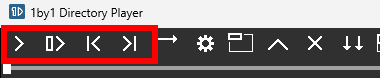
主に使用するコントロールボタンは 再生・停止/ 再開・前のトラック・次のトラック 。
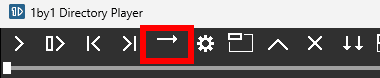
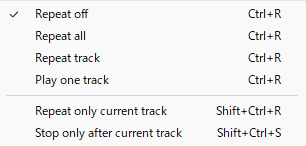
リピート設定は オフ・オール・トラック・1曲のみ再生 があり、デフォルトは リピート オフ。
- Repeat all:リスト表示されているトラックをリピート
- Repeat track:選択したトラックのみリピート
- Play one track:選択したトラックのみ 再生して停止
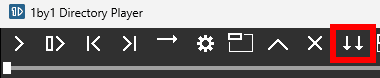
シャッフル は再生リストをランダムに入れ替える。
シャッフルはアイコンをクリックすると有効になり、Ctrl + O で解除。

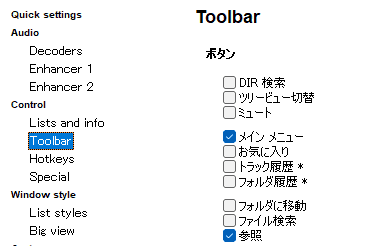
一部のツールバーのボタンは 設定 の Toolbar で表示/ 非表示の切替ができる。
フォルダに移動 を有効にすると、アーティストフォルダ内にアルバムフォルダが格納されているようなディレクトリでアルバムの切り替えができる。
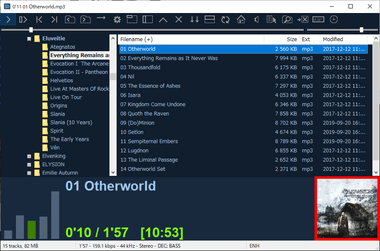
MP3 ファイル は ファイルに埋め込まれているか、フォルダ内に画像ファイルが保存されている場合は BigView にカバーアートが表示される。
M4Aなど MP3以外の フォーマットに埋め込まれているカバーアートは表示されない。
関連記事
処理速度の遅いデバイスでもシームレスな再生が可能で、WASAPIや ASIOをサポートしている 音質に定評があり、豊富なアドオンも魅力な無料の多機能オーディオプレーヤー
オートDJ機能や強力なファイル管理機能を実装し、WASAPI排他モード、ASIOでの出力、インターネットラジオの再生、ファイルのエンコードなどもサポートしている高音質な無料の多機能ミュージックプレイヤー












